Книга: Как сделать свой сайт и заработать на нем. Практическое пособие для начинающих по заработку в Интернете
Регистрация и установка HTML-кода
Регистрация и установка HTML-кода
Как обычно, все начинается с регистрации, которую необходимо пройти на сайте www.sape.ru. При регистрации лучше выбрать все возможные варианты участия в системе:
• в качестве оптимизатора (покупка ссылок для продвижения сайта);
• в качестве веб-мастера (продажа ссылок со своих сайтов);
• в качестве участника партнерской программы по привлечению новых пользователей.
Необходимо уделить особое внимание разделу указания гражданства. Если честно указать, что вы являетесь гражданином Российской Федерации, то
помимо вознаграждения обслуживающего вас агента и лицензионного вознаграждения ООО «Сапе» (суммарно 10 % от дохода), будет дополнительно удерживаться 13 % вашего дохода на уплату налога на доходы физических лиц и 34 % для компенсации возникающих в связи с исполнением агентского поручения расходов агента.
Естественно, придется предоставить копии всех документов для работы с пенсионным фондом.
Из-за таких «замечательных» условий многие граждане России указывают обратное и берут на себя обязательство уплачивать все налоги и взносы самостоятельно в соответствии с национальным законодательством (непонятно какой страны

После регистрации можно перейти к процессу добавления сайтов (площадок) и установке HTML-кода. Поскольку мы планируем продавать ссылки, то из своей учетной записи переходим в раздел Веб-мастеру (рис. 9.1).
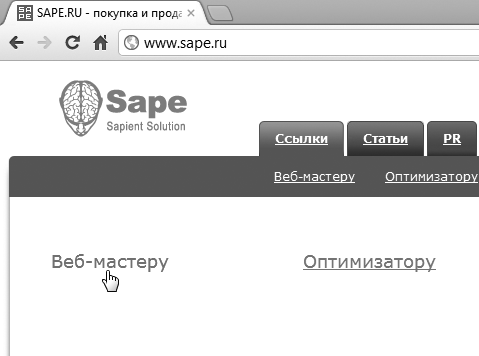
Рис. 9.1. С биржей Sape можно работать в качестве веб-мастера и оптимизатора
Из интерфейса веб-мастера переходим по ссылке Добавить площадку, после чего откроется страница «Добавление площадки». На этой странице нужно прочитать подробную инструкцию о том, как минимизировать шансы попадания под санкции поисковых машин.
Важно: мы настоятельно рекомендуем выводить не более двух ссылок в одном блоке, это связано с эстетикой представления информации и с особенностями алгоритмов работы поисковых систем. Рекомендуемое общее количество рекламных ссылок на одной странице – не более пяти (общее количество рекламных мест на странице вы сможете указать в разделе «настройки» вашей площадки, который будет доступен после ее добавления в систему). Также крайне желательно располагать блоки ссылок на различных страницах (или, как минимум, на страницах разных разделов) одного и того же сайта в разных местах с целью достижения низкой степени подобия этих страниц между собой в части расположения внешних гипертекстовых ссылок.
Примечание
В рамках книги мы рассмотрим только информацию о продаже ссылок. Часть учетной записи, относящаяся к продаже ссылок, называется «Интерфейс веб-мастера».
На этой же странице можно получить HTML-код, который затем будет внедряться в код страниц сайта, продающего ссылки. Код зависит от хостинга, и в распоряжении веб-мастеров есть следующие варианты:
• Для хостинга с поддержкой PHP;
• Для хостинга с поддержкой PERL;
• Для хостинга с поддержкой ASP.NET;
• Для хостинга с поддержкой ASP;
• Для статических сайтов («голый» HTML, хостинг без поддержки языков программирования, бесплатный хостинг).
Когда речь идет о динамических сайтах, то чаще всего мы работаем на хостинге с поддержкой языка программирования PHP. К ним относятся упоминавшиеся ранее Best Hoster и Logol. Соответственно, при установке кода Sape на сайт www.pcbee.ru и на www.строюсам.рф необходимо выбрать первый вариант Для хостинга с поддержкой PHP.
Примечание
Если у вас проблемы с HTML, то можно не внедрять код на страницы сайта и воспользоваться специализированным плагином. Поскольку эта книга рассчитана на начинающих веб-мастеров, именно так мы и поступим.
Для того чтобы подготовить площадку к работе с Sape, нужно сделать следующие шаги.
Шаг 1. Скачать предлагаемый архив на локальный компьютер.
Шаг 2. Распаковать архив, а находяющуюся в нем папку загрузить в корневой каталог сайта. Напомним, что для сайта www.строюсам.рф это каталог public_html.
Шаг 3. Установить на загруженную папку права доступа 777. Изменить права доступа можно как из панели управления хостингом, так и с помощью FTP-клиента.
Для изменения прав доступа с помощью панели управления cPanel нужно выбрать папку в менеджере файлов и щелкнуть на значке Изменить разрешения (можно использовать контекстное меню – вызывается щелчком правой кнопкой мыши на папке). В появившемся окне следует задать права 777 и нажать кнопку Change Permissions (рис. 9.2).
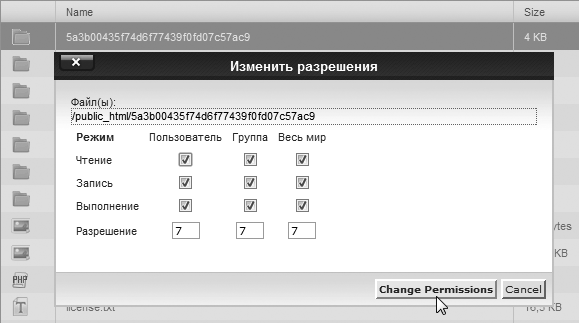
Рис. 9.2. Изменение прав доступа на панели управления cPanel
Для изменения прав доступа с помощью FileZilla в контекстном меню выбираем команду Права доступа к файлу и в появившемся окне устанавливаем значение 777 (рис. 9.3).
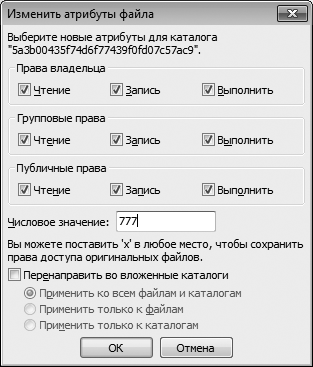
Рис. 9.3. Изменение прав доступа к файлу с помощью FileZilla
Шаг 4. На этом шаге надо определиться, добавлять необходимый HTML-код Sape на страницы вручную или воспользоваться специальным плагином. Как мы уже сказали, для начинающих разработчиков предпочтительнее вариант использования плагина. На сайте есть специализированные плагины для движков WordPress и Joomla!. Можно воспользоваться предлагаемым плагином для WordPress, но мы установим плагин iMoney (если вы забыли, как устанавливать плагины, вернитесь к подраздел «Дополнительные плагины» раздела 4.8). Этот плагин интересен тем, что может управлять кодом различных сервисов, предназначенных для монетизации сайта:
• Sape;
• Google AdSense;
• «Бегун»;
• Trustlink;
• Linkfeed и т. д.
Примечание
После установки плагинов не забывайте их активизировать.
Шаг 5. Для настройки плагина iMoney в консоли управления WordPress выбираем команду Параметры ? iMoney. На странице настройки плагина щелкаем на ссылке Sape, после чего открывается доступ к необходимым настройкам (рис. 9.4).
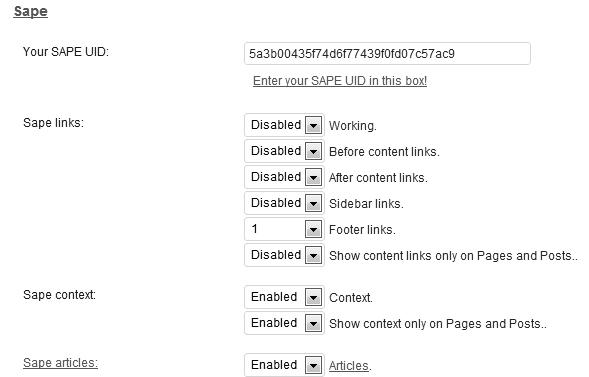
Рис. 9.4. Настройки плагина iMoney
В поле Your SAPE UID вводим наш идентификатор в Sape. Далее указываем, где и в каком количестве будут располагаться ссылки.
Шаг 6. После того как установлен и настроен плагин iMoney, необходимо вернуться в учетную запись Sape, ввести тему и адрес сайта, а затем нажать кнопку Добавить сайт (рис. 9.5).
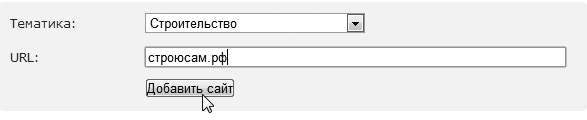
Рис. 9.5. Последний этап добавления сайта в Sape
После добавления площадки станут доступны ее настройки (рис. 9.6).
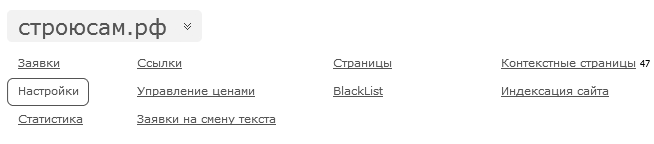
Рис. 9.6. Настройки площадки
Работать с площадкой можно будет только после того, как она пройдет процесс модерации. Заявленный срок прохождения модерации 2–3 дня.
- Регистрация ТСР
- Расширенная установка InterBase-сервера
- Глава 5 Агрессивные формы кода и борьба с ними
- Стиль написания исходного кода
- Установка системы на уже подготовленный жесткий диск
- Установка файлов занятий
- 2 Установка системы
- Глава 4. Установка и конфигурирование сетевых интерфесов
- Часть III Установка, настройка и оптимизация операционной системы
- Демонтаж и установка МП
- Установка
- Установка пароля




